Unabhängig davon, welche Windows-Version Sie verwenden, sollte die Datensicherheit für alle das Hauptanliegen sein. Zum Beispiel ist Windows Defender eine sehr gute Wahl für Windows 10-Benutzer, aber manchmal kann ein bisschen zusätzliche Hilfe immer nützlich sein.
Wenn dies der Fall ist, ist die Verwendung eines Antiviren-Tools eines Drittanbieters ein langer Weg.
Ein solches Antivirenprogramm ist Norton und gehört zu den beliebtesten Antivirenprogrammen, die derzeit verfügbar sind. Einige Benutzer haben jedoch gemeldet, dass sie Probleme mit Norton haben:
Ich habe Norton 360 unter Windows 10. Die Einstellungsoption wird nicht geöffnet. Der 30-Tage-Bericht hilft und hilft auch.
Angesichts der Tatsache, dass die Einstellungsoptionen die meisten Funktionen des Antivirenprogramms enthalten, kann es ein ziemliches Problem sein, nicht darauf zugreifen zu können.
Aus diesem Grund haben wir diese Liste mit Korrekturen erstellt, die Sie ausprobieren sollten, falls sich Ihr Norton-Einstellungsmenü auch nicht öffnen lässt.
Wie öffne ich die Norton-Sicherheitseinstellungen erneut??
1. Führen Sie einen PC-Neustart durch
- Drücken Sie Start
- Drücken Sie die Leistung Taste
- Wählen Neu starten
- Warten Sie, bis der PC neu gestartet wurde
Dies ist die Lösung, die Sie ausprobieren sollten, insbesondere wenn Sie gerade die Installation von Norton 360 abgeschlossen haben.
Hinweis: Unabhängig davon, welche Art von Software Sie installieren, sei es ein Programm, ein Treiber oder ein Spiel, führen Sie danach immer einen PC-Neustart durch.
Suchen Sie nach einer Alternative zu Nortons Antivirus? Schauen Sie sich diesen Artikel mit unserer Top-Auswahl an.
2. Deaktivieren Sie den Schnellstart in Windows 10
- Drücken Sie Start
- Eintippen Lauf
- Das Fenster Ausführen wird jetzt geöffnet
- Eintippen control.exe und drücke Eingeben
- Dies öffnet die Schalttafel
- Gehe zu Energieoptionen
- Wählen Wählen Sie, was die Netzschalter tun
- Klicken Ändern Sie Einstellungen, die derzeit nicht verfügbar sind
- Wenn Sie von der aufgefordert werden Benutzerkontensteuerung Fenster drücken Ja
- Unter Einstellungen zum Herunterfahren, Deaktivieren Sie das Kontrollkästchen Aktivieren Sie die Schnellstartbox
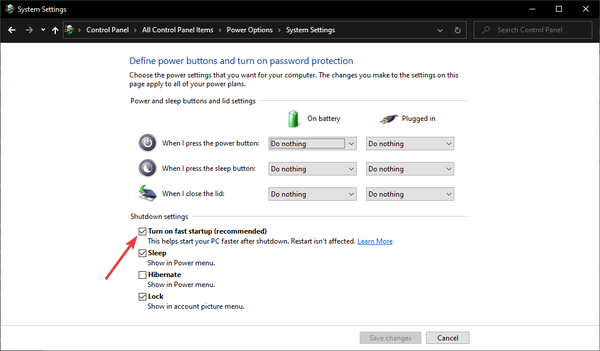
- Drücke den Änderungen speichern Taste
- Neu starten der PC
3. Entfernen Sie Norton 360 und installieren Sie es erneut
- Laden Sie das Norton-Tool zum Entfernen und Neuinstallieren herunter
- Dadurch wird Ihre aktuelle Installation entfernt und Sie erhalten eine neue Kopie
- Sobald das Programm seinen Lauf genommen hat, führen Sie a Live-Update
- Neu starten der PC
Wenn Sie die oben beschriebenen Schritte ausführen, sollten Sie jetzt auf das Menü "Sicherheitseinstellungen" von Norton zugreifen können.
Wenn Sie einen anderen Weg kennen, um dieses Problem zu lösen, teilen Sie ihn im Kommentarbereich unten mit, damit auch andere Benutzer ihn ausprobieren können.
VERWANDTE ARTIKEL, DIE SIE ÜBERPRÜFEN SOLLTEN:- Auf Ihrem Computer ist ein Fehler in Norton Antivirus behoben
- So beheben Sie Norton Antivirus-Fehler unter Windows 10
- So deinstallieren Sie Norton Antivirus unter Windows 10: Eine Anleitung von Anfang bis Ende
- Norton-Probleme
- Fenster 10
 Friendoffriends
Friendoffriends



